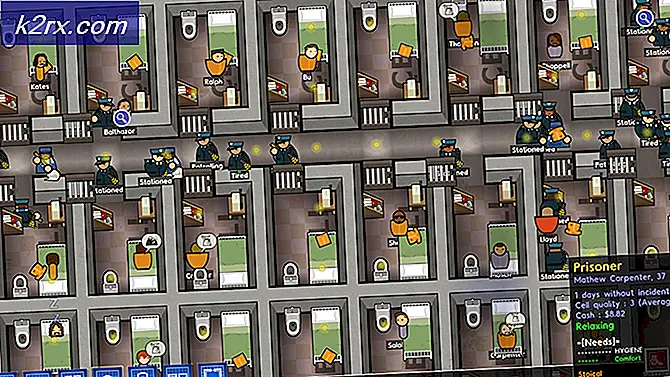FIX: Fout 498 in Google Play Store
De Google Play Store is berucht geweest voor de verschillende foutcodes die het kan weergeven en stopt de werking ervan op basis van. Ineens zal het je een pop-up laten zien, je de foutcode vertellen (zoals dat van belang is) en dan gewoon gemakkelijk afsluiten. Meestal is de storing het defect aan het apparaat. Google heeft een strikte lijst met foutcodes bijgehouden die het probleem beschrijven waarmee u wordt geconfronteerd. De fout 498 is zo'n voorbeeld dat optreedt wanneer zich een downloadonderbreking op uw apparaat voordoet.
De fout kan ernstig zijn, omdat u hierdoor het downloaden van applicaties uit de Play Store niet kunt uitvoeren. Heeft u hetzelfde probleem en hebt u al veel oplossingen geprobeerd? Wil je binnenkort een oplossing om de controle over je smartphone terug te nemen? Dan ben je hier aan het juiste adres, want we hebben je terug!
De foutcode 498 treedt op wanneer er een onderbreking van downloads in de Play Store-applicatie is. Er zijn een aantal redenen waarom dat kan gebeuren, maar meestal is de cache van uw apparaat vol. Hier zullen we 3 verschillende methoden beschrijven om dit probleem op te lossen. Probeer eerst met methode 1 te beginnen en als u uw probleem er niet via kunt verhelpen, gaat u verder met de volgende methode, enzovoort.
Methode 1: Cache wissen
De eerste methode die we zullen delen is vrij eenvoudig en veel gebruikers hebben ook gemeld dat dit de meest succesvolle is. Hier gaan we de cache van de Google Play Store-app verwijderen, omdat dit mogelijk de oorzaak kan zijn. Volg de stappen:
Ontgrendel je telefoon en ga naar de instellingenapp.
Zoek in de instellingen Toepassingsbeheer en open het.
Veeg naar rechts totdat u ALLE letters vindt bovenaan de lijst met weergegeven toepassingen.
Baan je een weg door de lijst naar de Google Play Store- applicatie en klik erop.
PRO TIP: Als het probleem zich voordoet met uw computer of een laptop / notebook, kunt u proberen de Reimage Plus-software te gebruiken die de opslagplaatsen kan scannen en corrupte en ontbrekende bestanden kan vervangen. Dit werkt in de meeste gevallen, waar het probleem is ontstaan door een systeembeschadiging. U kunt Reimage Plus downloaden door hier te klikkenHier vindt u een optie om de cache te wissen via de knop Cache wissen . Klik erop en de cache moet worden gewist.
Open de Play Store-app opnieuw en kijk of de fout blijft bestaan. Als dit het geval is, gaat u verder met de volgende stap.
Methode 2: Wis de cachepartitie
Deze methode is een beetje minder rechttoe rechtaan dan de bovenstaande, maar dit zou zeker in staat moeten zijn om de Cache-opruimingsproblemen voor u op te lossen en de fout te verwijderen. U moet uw telefoon opnieuw opstarten in de herstelmodus. Volg deze stappen:
Schakel uw telefoon uit.
Als u een Samsung-apparaat hebt, kunt u naar de herstelmodus gaan door lang op de aan / uit- knop , de volume-omhoog-knop en de startknoppen te drukken . (Voor de meeste andere apparaten werkt de combinatie van volume omhoog en de aan / uit-knop. Als u niet zeker weet, raadpleegt u Google om te controleren hoe uw telefoon toegang kan krijgen tot de herstelmodus.)
Zodra u voelt dat het apparaat trilt, laat u alleen de POWER los
Wanneer het Android-systeemherstelscherm verschijnt, kunt u alle knoppen loslaten.
U kunt nu de knoppen Volume omlaag en Volume omhoog gebruiken om door het menu te navigeren. Ga naar de Wipe Cache-partitie en druk op POWER. De aan / uit-knop fungeert hier als de enter-toets.
Het wissen van de cache duurt waarschijnlijk enkele seconden en na enige tijd zal dit aantonen dat het proces is voltooid.
Start uw apparaat opnieuw op.
Zodra dit is gebeurd, gaat u opnieuw naar uw Play Store-app en probeert u een applicatie te downloaden. Het zou deze keer naadloos moeten werken. Als het nog steeds niet werkt (wat hoogst onwaarschijnlijk is), kunt u doorgaan naar de derde methode en kijken of dat voor u van toepassing is.
Methode 3: installeer Play Store (rooted apparaten) alleen opnieuw
Deze methode kan alleen werken als je telefoon is geroot. Als u alleen een root wilt uitvoeren om dit proces uit te voeren, raadpleegt u de XDA-forums en gaat u na of u al dan niet daadwerkelijk uw apparaat kunt rooten. Als uw telefoon al is geroot, kunt u deze stappen volgen:
Ga naar Instellingen .
Ga naar de applicatiebeheerder .
Veeg totdat u ALLES vindt geschreven bovenaan de vermelde apps.
Selecteer Google Play Store in de lijst.
Klik in het menu dat verschijnt op Installatie ongedaan maken .
Ga naar deze link om de nieuwste beschikbare APK van de Play Store-app te vinden. Download het bestand.
Zodra het APK-bestand is gedownload, navigeert u ernaar en klikt u erop. Laat het installeren.
Nu met een nieuw geïnstalleerde Play Store-toepassing, moet u het probleem met de foutcode 498 niet opnieuw onder ogen zien!
PRO TIP: Als het probleem zich voordoet met uw computer of een laptop / notebook, kunt u proberen de Reimage Plus-software te gebruiken die de opslagplaatsen kan scannen en corrupte en ontbrekende bestanden kan vervangen. Dit werkt in de meeste gevallen, waar het probleem is ontstaan door een systeembeschadiging. U kunt Reimage Plus downloaden door hier te klikken